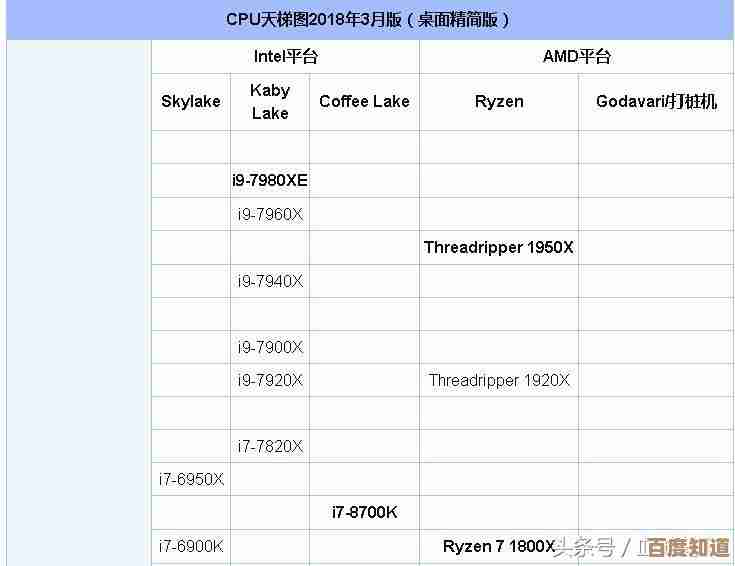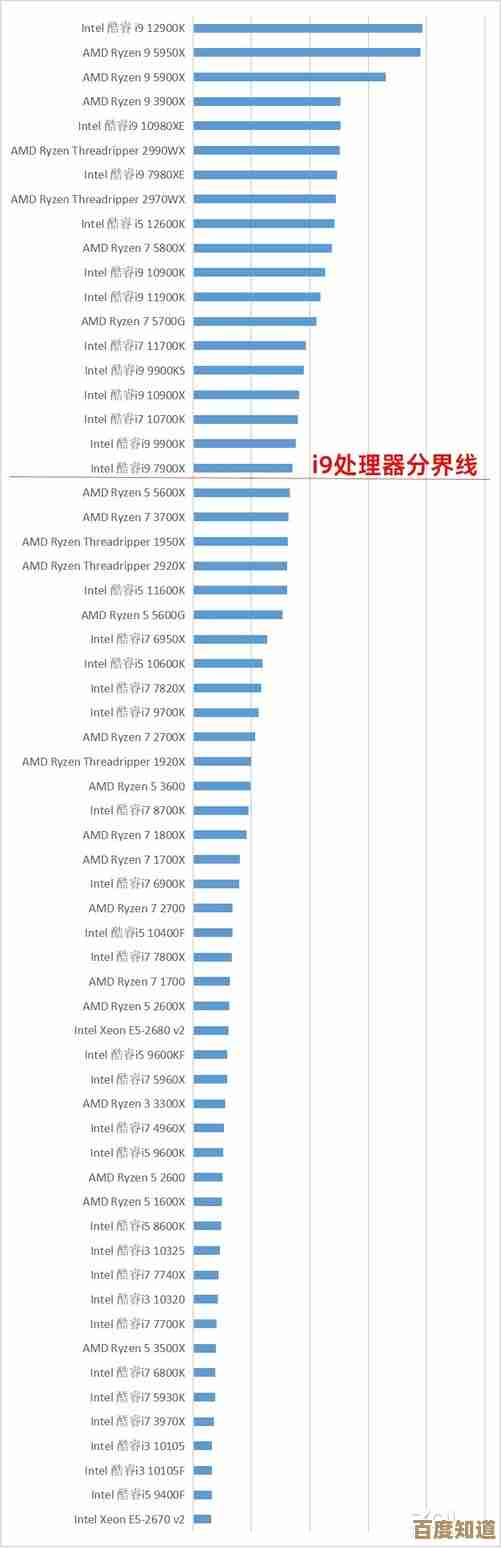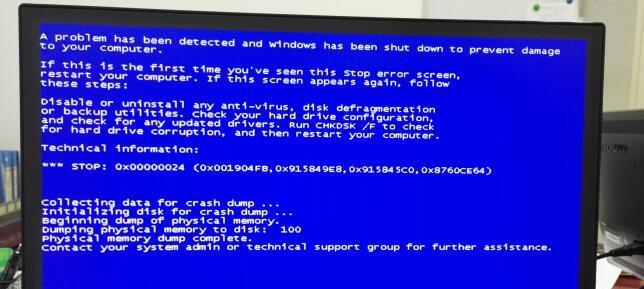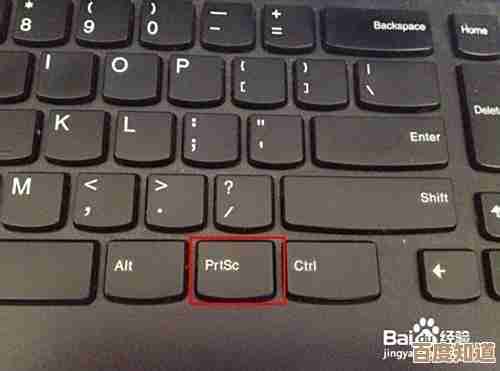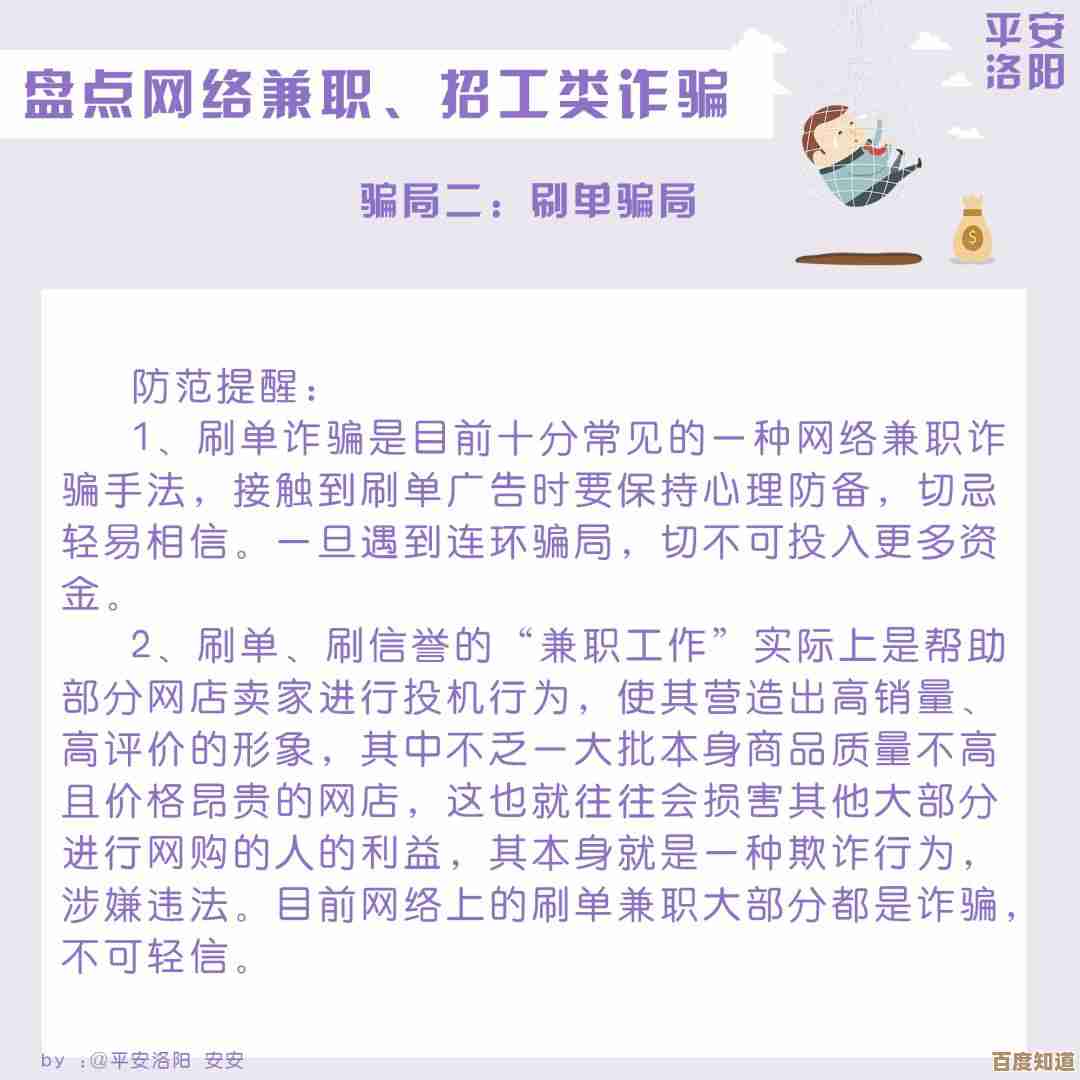详解电脑截屏的三种高效方式:个性化操作指南满足多样化用户需求
- 问答
- 2025-10-24 14:52:28
- 2
哎,说到电脑截屏,这事儿可太日常了,对吧?但你可能不知道,就这一个小小的动作,里头藏着好多门道,不同的人,在不同的场景下,需要的截屏方式完全不一样,我今天就想跟你聊聊这个,不是那种冷冰冰的说明书,就是咱俩随便唠唠,把我自己用起来觉得最顺手、最高效的几种方式分享给你,可能有点啰嗦,也可能突然卡壳想不起某个键叫啥,但你懂的,就是那种真实在用的感觉。
第一种:键盘上的“快枪手”——系统自带快捷键
这个估计是大多数人最先接触的,你就想啊,正刷着网页,看到一个超级好笑的段子想立刻发给朋友,或者工作群里老板突然提了个需求需要马上标注一下……这时候,速度就是一切,你还记得那个键吗?键盘右上角,通常写着“PrtSc”或者“Print Screen”什么的,长得有点不起眼。
它的玩法有好几种,我最常用的是 “Win + Shift + S”,对,就是Windows键加上Shift再加S,按下这组合键,屏幕会暗一下,顶上弹出一排小图标,让你选截矩形、任意形状、窗口还是全屏,我一般用矩形比较多,鼠标一拉,框住我要的那部分,“咔哒”一下就完事了,截下来的图不会直接保存成文件,而是跑到剪贴板里,这时候你打开微信聊天框或者Word,直接Ctrl+V粘贴就行,这招的好处是快,真快,而且不占硬盘空间,适合那种“用了就扔”的临时图片。
但有时候也挺烦的,比如我经常忘了已经截过了,又去干别的,结果一不小心复制了段文字,刚才的截图就没了,得重来……气得想拍桌子,所以它适合目标明确、动作迅速的场合,哦对了,如果你按完“PrtSc” alone,它是截全屏并也存到剪贴板,而“Alt + PrtSc”是只截当前活动窗口,这个在需要突出某个软件界面时特别管用,不用后期再裁剪。
第二种:专业点的“瑞士军刀”——截图工具软件
后来吧,我发现光靠快捷键不够用了,我想在截图上面画个箭头、写几个字、打个马赛克,或者需要连续截好几张图还都想保存下来,这时候,就得请出专门的截图工具了,Windows系统自己就带一个叫“截图工具”的程序,你可以在开始菜单里搜一下,它界面简单,点“新建”就能截,截完还能用笔和荧光笔画两下。
但说实话,我更推荐一些第三方的免费小软件,Snipaste,这个真是神器,是我偶然在网上被安利的,它不光截图画图功能强大,最让我离不开的是它的“贴图”功能,你截完一张图,按F3,这张图就会像一个便签一样“贴”在你屏幕的最前面,无论你怎么切换窗口,它都悬浮在那里,这对我写报告或者对比文档的时候太有用了!可以把参考内容贴在一边,另一边干活,不用来回切换窗口,效率飙升,而且它的标注工具特别丰富,箭头、马赛克、文字框,都做得挺精致。
当然啦,缺点就是你得先去下载、安装它,对于电脑里不想装太多软件,或者公司电脑有安装限制的人来说,可能有点麻烦,但一旦用习惯了,就真的回不去了,感觉像是给电脑装了个超级好用的“视觉笔记本”。
第三种:懒人&高要求的“终极法宝”——浏览器插件和游戏模式
这个可能比较小众,但特定场景下无敌,你是个整天泡在网上的冲浪选手,或者是个游戏玩家。
先说浏览器插件,如果你需要截取整个网页,就是那种长长的、需要滚屏才能看完的页面,快捷键和普通软件基本都歇菜了,这时候,给你的浏览器(比如Chrome、Edge)装一个网页截图插件,像 “GoFullPage”,就完美解决了,点一下插件图标,它就像个自动相机,“唰唰唰”地往下滚,把整个网页从头到尾拼成一张长图保存下来,做资料收集或者保存网页证据时,爽得不行。
然后是游戏玩家,或者需要录屏的人,Windows自带的 “Xbox Game Bar”(按Win+G呼出)其实是个宝藏,它本来是给游戏录视频用的,但它的截图功能也很强,特别是它能截取那种……嗯……瞬间发生的画面?比如游戏里一个特别炫酷的技能特效,你用手按快捷键可能来不及,但可以设置成按一下就自动保存最近一段时间(比如过去30秒)的屏幕内容,这个原理有点像行车记录仪,虽然我玩游戏不多,但有时候软件操作出错了,用这个来回看“案发现场”也挺好的。
写到这儿,我忽然想起来,macOS用户好像用“Command+Shift+4”之类的,逻辑也差不多,但我对苹果电脑不熟,这里就不瞎说了,免得说错。
所以你看,就这么个截屏,都能折腾出这么多花样,核心就是看你的需求:要快,要方便编辑,还是要特殊功能,没有哪一种方式是万能的,但了解多了,你就能在不同的情况下,选出最趁手的那把“武器”,希望我这些有点碎碎念的经验,能给你一点启发吧,你自己多用用,肯定也能找到最适合自己的那一套习惯。

本文由盈壮于2025-10-24发表在笙亿网络策划,如有疑问,请联系我们。
本文链接:http://waw.haoid.cn/wenda/41737.html